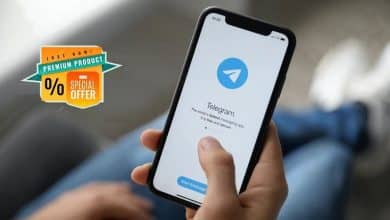عادةً ما يكون التحرير هو العملية الأخيرة التي تحدث قبل وصول مقطع الفيديو إليك لمشاهدته في المرحلة النهائية. إذا كان عليك إنشاء مقطع فيديو بنفسك ، فستعرف أيضًا أنه يُمكن أن يستغرق وقتًا طويلاً.
إذا كنت قد شاركتَ للتو في لعبة التحرير ، فقد تشعر بالارتباك بشأن ما يجب عليك فعله بالعديد من المقاطع التي لديك — حسنًا ، نحن هنا للمساعدة. إليك العديد من الأشياء التي تستحق التذكر للمساعدة في تحسين مقاطع الفيديو أثناء عملية التحرير الخاصة بك.

1. الاحتفاظ بدليل للمشروع

عند تحرير مشروع كبير لأول مرة على الإطلاق ، يكون من السهل عليك مجرد إلقاء كل شيء على سطح المكتب والأمل في اختيار الأفضل. حسنًا ، لقول ذلك ببساطة ، لا تفعل ذلك. في كل مرة تبدأ فيها مشروع تحرير ، تحتاج إلى إنشاء دليل للمشروع.
قم بإنشاء مجلد باسم المشروع ، وداخل هذا المجلد ، سيكون لديك بضعة مجلدات أخرى بها تسميات مثل لقطات أولية ، والصوت ، والموسيقى ، والصور ، والرسومات ، وما إلى ذلك. ضع كل المواد المُناسبة في هذه المجلدات حسب نوعها. من الجيد أيضًا تسمية كل ملف على حدة مع وصف موجز لمحتوياته.
يمكن وضع ملف المشروع نفسه (سواء كان ذلك لـ iMovie أو Premiere) في الدليل كما هو — ولا حاجة إلى مجلدات خاصة.
سيؤدي تنظيم المشروع بهذه الطريقة إلى تسهيل الوصول إلى الأشياء ويؤدي إلى سير عمل سريع.
2. اثنان هو الرقم السحري

يمكن أن تفشل محركات الأقراص الثابتة وبطاقات الذاكرة في الوقت الذي لا تتوقعه على الأقل ، لذلك من الآمن الاحتفاظ بنسخة من دليل مشروعك في مكان مُنفصل. سيكون التخزين السحابي كافياً ، ولكن قد تكون مقيدًا بسرعة التحميل ومساحة التخزين. من الأفضل دائمًا الاحتفاظ بالنسخة على جهاز الكمبيوتر الخاص بك وأخرى على محرك أقراص ثابت خارجي.
إذا كنت تُريد الاحتفاظ بأرشيف لكل شيء بمجرد انتهاء المشروع ، فقم بنقل الملفات إلى محرك أقراص خارجي ثانٍ وقُم بحذفها من جهاز الكمبيوتر الخاص بك. بهذه الطريقة ، ستُوفر مساحة على جهاز الكمبيوتر بينما لا تزال تمتلك نسختين من المشروع. تحقق من عليك نسيان التخزين السحابي: لماذا يجب عليك التبديل إلى النسخ الاحتياطي المحلي.
3. اختر سلاحك بحكمة

عند اختيار مُحرِّر فيديو ، فإنَّ الأمر كله يتعلق بالتحكم. هل تحتاج إلى شيء بسيط يسمح لك فقط بدمج بضع مقاطع معًا ثم إضافة بعض العناوين؟ سيعمل كل من iMovie أو Windows Movie Maker أو مُحرر فيديو YouTube بشكل جيد.
ومع ذلك ، إذا كنت بحاجة إلى شيء أكثر تعقيدًا يسمح لك بوضع طبقات من مقاطع الفيديو مثل Photoshop واستخدام اختصارات لوحة المفاتيح ، فإنَّ Adobe Premiere Pro يعد اختيارًا جيدًا.
ضع في اعتبارك أنَّ هناك منحنى تعليمي للعمليات التحرير الأكثر تقدمًا. في بعض الأحيان يكون من الجيد أن تبدأ بمحرر مبتكر تمهيدي ، مثل Adobe Premiere Elements أو Final Cut Pro X أو Vegas Pro. تحقق من أفضل البرامج المجانية لـ تحرير الفيديوهات.
4. اقتطاع اللقطات غير المفيدة

يُعد الاقتطاع أهم أداة تحرير ستستخدمها — وبكل تأكيد ستستخدمها كثيرًا.
بمجرد قص لقطاتك إلى مقاطع مُنفصلة ، قم بإقتطاع بداياتها ونهاياتها. سيُؤدي ذلك إلى إبقاء اللقطات خالية من الإطارات غير المرغوب فيها حيث لا يبدو أنَّ شيئًا مهمًا يحدث ، وبالتالي سيتم تمييز الأحداث المهمة التي تُريد عرضها.
5. تجنب Jumpcuts

تصوير المقابلات التي يقول فيها الضيف “أم” و “أه” مع كل نفس آخر يُمثل الكثير من المتاعب الإضافية. إذا قمت ببساطة بقص “أم” و “اه” ، سيبدو تدفق اللقطات متقطعًا.
الخبر السار هو أنه يُمكنك وضع مقاطع فيديو إضافية من اللقطات المتعلقة بالمحتوى (تُسمى b-roll أو cutaways) خلال هذه اللحظات المحرجة. إذا قمت بذلك بعناية ، فسيبدو الأمر كما لو كان يتحدث دون عوائق ، وسيسهل التدفق على المشاهدين لمتابعته.
ضع في اعتبارك أنك ستحتاج إلى نظام تحرير غير خطي أكثر تقدمًا لهذا الغرض مثل Adobe Premiere أو Final Cut. تسمح تطبيقات تحرير الفيديو الاحترافية بوضع طبقات من الفيديو ، لكن iMovie لا يسمح بذلك. تحقق من أفضل تطبيقات تحرير الفيديو لـ YouTube (المجانية والمدفوعة).
6. تنويع لقطاتك

تحتاج إلى إبقاء المحتوى الخاص بك مُمتعًا بصريًا. بدلاً من مجرد استخدام نفس اللقطة للفيديو بأكمله ، حاول تبديل الأشياء بزوايا أكثر إثارة للاهتمام. يمكن أن يكون هذا شيئًا بسيطًا مثل تسجيل مقابلتك بكاميراتين والتبديل بينهما (طريقة أخرى لإخفاء “اه” و “أم”).
استخدم هذه اللقطات باعتدال. لا تفعل ذلك كل ثانية. القاعدة الجيدة هي إجراء تخفيضات على أساس إيقاع الموسيقى أو في فترات توقف عندما يتحدث الأشخاص.
7. البدء بلقطات عالية الجودة

لا شيء يُؤدي إلى التصوير بطريقة غير احترافية مثل اللقطات منخفضة الجودة (دقة منخفضة ومعدل إطارات منخفض). إذا كنت تُريد نتيجة عالية الجودة ، فأنت بحاجة إلى البدء بمقاطع فيديو عالية الجودة في التحرير.
صوِّر المشاهد بأعلى جودة تسمح بها الكاميرا وانقل لقطات الملف مباشرةً إلى جهاز الكمبيوتر الخاص بك.
أثناء التحرير ، من المؤكد أنك ستفقد بعض الجودة ، وليس هناك الكثير مما يُمكنك فعله لتجنب ذلك. لتقليل الجودة المفقودة ، حاول تعديل أقل قدر ممكن من الناحية الواقعية في عملية التحرير ، وتجنب تقسيم مقطع ودمجه أكثر من مرة. هذا هو السبب في أنَّ الحصول على اللقطة المثالية أثناء التصوير أمر ضروري ، لذلك لا يوجد الكثير الذي يحتاج إلى إصلاح.
ضع في اعتبارك أنَّ بعض تطبيقات التحرير ستتطلب منك التحرير بدقة منخفضة ومعدل إطارات متوسط لتجنب التأخر أثناء التشغيل. لذا تذكر أن تقوم بتعيين إعدادات الدقة ومعدل الإطارات على أعلى مستوى يسمح به المُحرِّر عند تصدير المشروع.
8. لا تنس التلوين

يتكون التلوين من مكونين: تصحيح الألوان وتدريج الألوان. إنها خطوات تحرير مهمة لا تُريد تخطيها ، بصرف النظر عن الجودة العالية أو جودة تحرير اللقطات الخاصة بك.
تصحيح الألوان هي عملية قياسية للضبط من أدوات التحرير مثل السطوع والتباين والتشبع ، لتحقيق نفس اللون عبر جميع المقاطع. عليك استخدام هذه الأدوات مرة أخرى للتأكد من أن كل شيء له لون طبيعي — كما يمكن للعين البشرية أن تُدركه. تعد خطوة التحرير هذه ضرورية للاتساق البصري.
يستخدم تصنيف الألوان نفس الأدوات المستخدمة في تصحيح الألوان ، عادةً بالإضافة إلى الفلاتر والتأثيرات ، لإنشاء حالة مزاجية معينة لقصتك. لا توجد قواعد ، فهذه عملية إبداعية تختلف من مُحرٍّر إلى آخر. إذا كنت لا تهدف إلى جمالية معينة وترغب في الحفاظ على الأشياء بطبيعتها ، فيُمكنك الابتعاد عن تخطي تصنيف الألوان.
9. استخدم مصدرًا ثانيًا للصوت

ستحصل دائمًا على صوت أكثر وضوحًا باستخدام جهاز آخر غير ميكروفون الكاميرا الموجود على اللوحة. إذا كان ذلك ممكنًا ، فقم بتسجيل الصوت باستخدام ميكروفون مُنفصل ذو جودة أفضل ونظام تسجيل.
إذا كان لديك وصول إلى مُهندس صوت مباشر ، فاطلب منه تسجيل الأصوات بشكل منفصل ومزامنة الصوت في مرحلة ما بعد الإنتاج (ستحتاج إلى مُحرٍّر غير خطي لهذا الغرض). يُمكنك القيام بذلك عن طريق مطابقة أشكال الموجة بصريًا ، أو باستخدام تطبيق مثل PluralEyes ، الذي يقوم بذلك نيابةً عنك. يُوفر Adobe Premiere CC وظيفة مزامنة مماثلة ، لذا فهي مدمجة بالفعل.
لسوء الحظ ، لا يُمكن لتطبيقات تحرير الفيديو من المستوى المنخفض القيام بذلك. في هذه الحالة ، حاول وضع يديك على ميكروفون يُمكن توصيله مباشرةً بالكاميرا ، مثل lavalier.
10. أخبر قصة
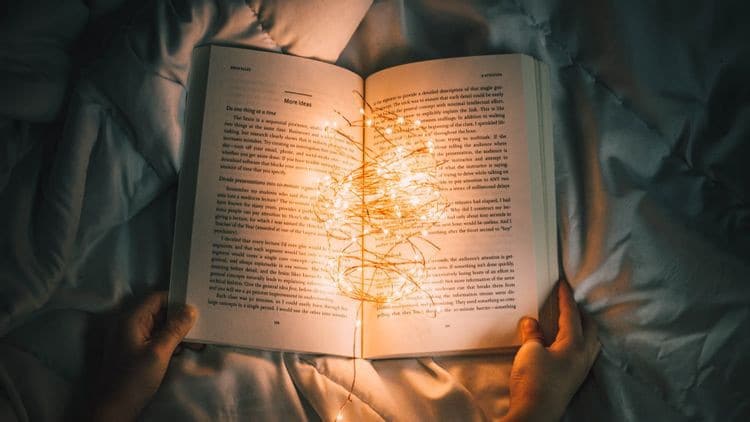
قم دائمًا برواية قصة أثناء التحرير وتذكر أساسيات سرد القصة: البداية والوسط والنهاية.
المحرِّر ، كصاحب مهنة ، هو من أفضل رواة القصص هناك. حيث أنه بدونها ، سيكون لديك مجموعة من اللقطات العشوائية بدون أي شيء لربطها معًا. إنها تُوفر الهيكل للفيديو النهائي ، وستجد أنَّ أفضل المُحررين هم بعض العمال الأعلى أجراً في صناعة السينما.
تعرف على كيفية تحرير مقاطع الفيديو مثل المحترفين
إذا كنت قد قرأتَ حتى نهاية هذا المقال ، فمن المحتمل أنك مُحرِّر مبتدئ تبحث عن نصيحة حول كيفية تحرير مقاطع الفيديو بشكل أفضل ، أو ربما كنت ترغب فقط في بعض النصائح لتحرير الفيديو. حسنًا ، يجب أن تُساعدك العناصر التي قمنا بإدراجها هنا في هذه الأثناء. ضعها في اعتبارك في المرة القادمة التي تشرع فيها في أحدث مشروع تحرير خاص بك. يُمكنك الإطلاع أيضًا على أفضل تطبيقات تحرير الفيديو سهلة التعلم للأطفال.